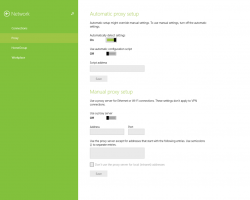Kā mainīt ekrāna spilgtumu operētājsistēmā Windows 10
Pareizs ekrāna spilgtums ir ļoti svarīgi. Ja daudz strādājat pie datora, nepareizs ekrāna spilgtuma līmenis var izraisīt acu nogurumu un izlādēt ierīces akumulatoru, ja tā nedarbojas no maiņstrāvas avota. Spilgtuma maiņa ir svarīga arī tad, ja saulainā dienā maināt savu vidi no telpas birojā uz ārpusi. Ir vairāki veidi, kā mainīt ekrāna spilgtumu operētājsistēmā Windows 10. Pārskatīsim tos.
Piezīme. Lai gan lielākā daļa pārnēsājamo ierīču, piemēram, klēpjdatoru vai planšetdatoru, atbalsta ekrāna spilgtuma nomaiņu kastē, lielākā daļa galddatoru tiek piedāvāti bez šīs iespējas, jo displeja aparatūrai ir savs spilgtums kontrole. Lai tālāk aprakstītā metode darbotos, ir nepieciešams displejs ar atbilstošu aparatūras atbalstu. Tāpat, iespējams, būs jāatjaunina displeja draiveri. Piemēram, programmatūras spilgtuma iestatījumi, kas tieši maina displeja fona apgaismojumu, var nedarboties, ja jums ir vecs CRT monitors.
Mainiet ekrāna spilgtumu operētājsistēmā Windows 10 sadaļā Iestatījumi
Iestatījumi ir moderna vadības paneļa nomaiņa, kas pieejama operētājsistēmā Windows 10. Tas nāk ar a
displeja iestatījumu skaits ieskaitot spilgtumu.Lai mainītu ekrāna spilgtumu operētājsistēmā Windows 10, rīkojieties šādi.
-
Atveriet iestatījumus.
- Dodieties uz Sistēma — Displejs.
- Tur pielāgojiet slīdņa Mainīt spilgtumu pozīciju, lai iestatītu vēlamo ekrāna spilgtuma līmeni.
Tu esi pabeidzis.
Šeit ir norādīti alternatīvi veidi, kā pielāgot ekrāna spilgtumu operētājsistēmā Windows 10.
Mainiet ekrāna spilgtumu operētājsistēmā Windows 10, izmantojot karstos taustiņus
Dažām ierīcēm ir īpaši tastatūras karstie taustiņi, kas ļauj lietotājam pielāgot displeja spilgtumu, kombinējot vienu vai vairākus taustiņsitienus. Piemēram, ja izmantojat klēpjdatoru, tam var būt pievienots taustiņš Fn, ko kopā ar funkciju taustiņu (F1/F2) var izmantot, lai pielāgotu displeja spilgtumu.
Mainiet ekrāna spilgtumu operētājsistēmā Windows 10, izmantojot Battery Flyout
Atbalstītās ierīcēs varat izmantot akumulatoru, lai mainītu ekrāna spilgtumu.
- Uzdevumjoslas paziņojumu apgabalā noklikšķiniet uz akumulatora ikonas, lai atvērtu izlādi Akumulators. Tas izskatās šādi.
- Tur jūs varat redzēt spilgtuma pogu. Noklikšķiniet uz tā, lai mainītu spilgtuma līmeni uz vēlamo vērtību.
Mainiet ekrāna spilgtumu operētājsistēmā Windows 10, izmantojot darbību centru
The Darbības centra rūts operētājsistēmā Windows 10 ir tāda pati spilgtuma poga kā akumulatora izlaidumā. Lūk, kā tai piekļūt.
- Noklikšķiniet uz darbības centra ikonas sistēmas teknē.
- Tiks atvērta Rīcības centra rūts. Atrodiet pogu Spilgtums Ātrās darbības. Ja to neredzat, noklikšķiniet uz saites Izvērst, lai skatītu citas ātrās darbības pogas, piemēram, Projekts, Visi iestatījumi, Savienojums, Nakts gaisma, Atrašanās vieta, Piezīme, Klusās stundas, Planšetdatora režīms, VPN un tā tālāk.
- Noklikšķiniet uz ātrās darbības pogas Spilgtums, lai pārslēgtos starp dažādiem spilgtuma līmeņiem.
Mainiet ekrāna spilgtumu barošanas opcijās
- Atveriet vadības paneli.
- Dodieties uz Vadības panelis\Aparatūra un skaņa\Barošanas opcijas.
- Apakšējā labajā stūrī pielāgojiet Ekrāna spilgtuma slīdņa pozīciju un esat pabeidzis.
- Ja jūs noklikšķiniet uz Mainiet plāna iestatījumus saiti, varēsiet individuāli pielāgot spilgtuma līmeni gan akumulatorā, gan pieslēgtā režīmā.
Turklāt jūs varat tieši atveriet barošanas plāna papildu iestatījumus. Dialoglodziņā Enerģijas opcijas iestatiet vēlamo spilgtuma līmeni gan Akumulators, gan Pieslēgts vērtībām procentos.
Mainiet ekrāna spilgtumu programmā PowerShell
Varat izmantot PowerShell, lai mainītu ekrāna spilgtuma līmeni operētājsistēmā Windows 10. Lūk, kā.
- Atveriet PowerShell.
- Ierakstiet vai kopējiet un ielīmējiet šo komandu:
(Get-WmiObject — Namespace root/WMI — Class WmiMonitorBrightnessMethods).WmiSetBrightness (1,DESIRED_BRIGHTNESS_LEVEL)
Iepriekš esošajā komandā aizstājiet DESIRED_BRIGHTNESS_LEVEL daļu ar procentuālo vērtību no 0 līdz 100. Piemēram, šī komanda iestatīs ekrāna spilgtumu uz 50%:
(Get-WmiObject — Namespace root/WMI — Class WmiMonitorBrightnessMethods).WmiSetBrightness (1,50)
- Nospiediet taustiņu Enter un esat pabeidzis.
Tieši tā.